Этот урок Photoshop расскажет вам, как можно создать такой сверхъестественный эффект сияния из трещины на голове.
Вот посмотрите, что мы сделали из скучной серой головы одного парня.
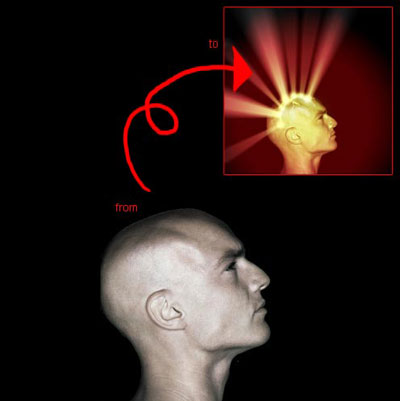
1. Итак, выберите подходящее изображение. Для этого урока подойдет именно лысая голова. Создайте новый документ с черным фоном, вырежите голову и разместите ее на новое место.
2. Создайте новый слой  и залейте его радиальным градиентом
и залейте его радиальным градиентом  следующего цвета (от ярко желтого до насыщенного красного). Градиент ведите от центра к краям. Центр градиента совместите с центром головы.
следующего цвета (от ярко желтого до насыщенного красного). Градиент ведите от центра к краям. Центр градиента совместите с центром головы.

Также добавьте  кисточкой немного светло-желтых пятен в районе головы для дополнительного свечения.
кисточкой немного светло-желтых пятен в районе головы для дополнительного свечения.
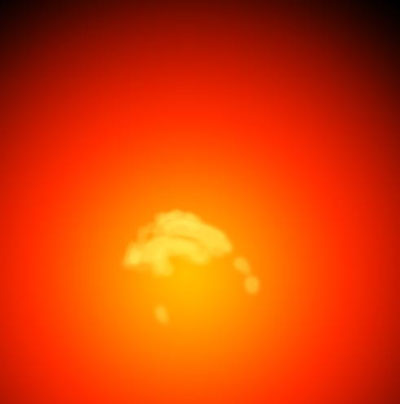
3. Поменяйте режим смешивания (Blending Mode) на linear light, установите прозрачность слоя (opacity) на 47% и плотность слоя (fill) на 70%.
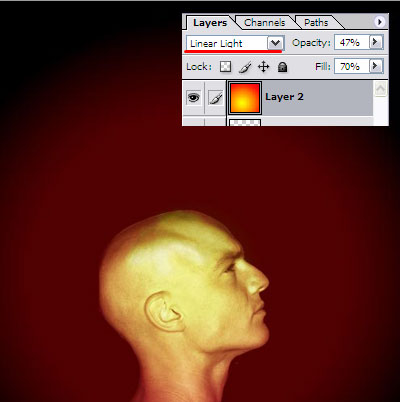
4. Яркую трещину на голове можно сделать следующим образом.
Возьмите любую кисть для рисования молний.
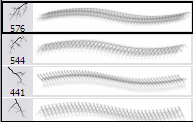
Установите белый или светло-желтый цвет этой кисти и одним нажатием нарисуйте трещину. Края, которые вышли за пределы головы удалите ластиком. Поменяйте режим смешивания на Screen.

5. Приступаем к рисованию лучей.
Возьмите инструмент Полигональное лассо  и начните рисовать лучи.
и начните рисовать лучи.
Заметьте, что свет должен изходить из трещины, соответственно лучи надо рисовать прямо на линии трещины.
Когда вы нарисуете первый луч, нажмите Shift и приступайте к рисованию второго, таким образом первое выделение не исчезнет. Продолжайте в том же духе, пока не нарисуете все лучи.

6. Создайте новый слой и залейте выделение радиальным градиентом от белого к прозрачному (white to transparent), естественно начинайте с центра. Разместите слой с лучами под оранжевым слоем, от туда и будет использоваться цвет для лучей.
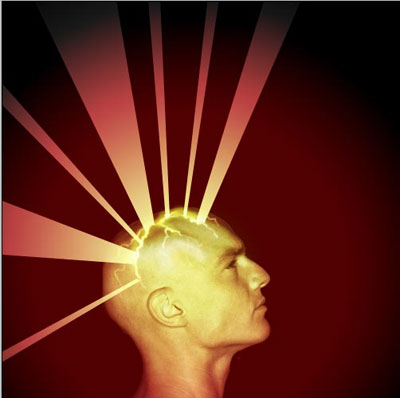
7. Лучам нужно сгладить края.
Для этого в меню Filter обратитесь Blur - Radial blur.
Установите следующие параметры:
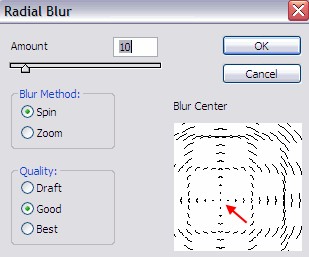
Центр размытия совместите с головой. Таким образом, края у лучей примут размытый вид.
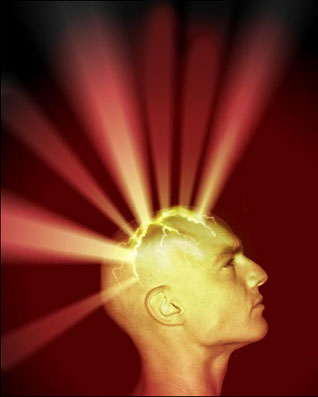
8. В заключении добавьте мягкой светлой кистью немного мазков в тех местах, откуда выходят лучи. Это еще больше акцентирует эффект свечения.

Вот так. Надеемся, вас впечатлил этот урок!

